Il tuo iPad è molto più di un semplice dispositivo per navigare su internet o guardare video: è un vero e proprio scrigno di informazioni personali che merita una protezione adeguata. Molti utenti sottovalutano l’importanza di configurare correttamente le impostazioni di privacy e sicurezza, lasciando inconsapevolmente le proprie abitudini digitali esposte a occhi indiscreti. Scopriamo insieme come trasformare il tuo iPad in una fortezza digitale impenetrabile.
Liberati dal tracciamento pubblicitario invisibile
Ogni app che utilizzi raccoglie silenziosamente dati sui tuoi interessi, creando un profilo pubblicitario dettagliato che viene venduto agli inserzionisti. La buona notizia è che Apple ti permette di spegnere questo meccanismo con pochi tocchi strategici.
Apri le Impostazioni del tuo iPad e scorri fino a trovare Privacy e sicurezza. All’interno di questa sezione, tocca Pubblicità Apple e disattiva l’opzione Annunci personalizzati. Questo primo passo impedisce ad Apple di utilizzare i tuoi dati per creare pubblicità mirate.
Ma non fermarti qui: nella stessa sezione Privacy e sicurezza, cerca Analisi e miglioramenti e disattiva Condividi analisi iPad e Condividi analisi iCloud. Queste impostazioni inviano automaticamente statistiche d’uso ad Apple, informazioni che potresti preferire tenere per te.
Apple ID blindato: l’autenticazione a due fattori come scudo protettivo
Il tuo Apple ID è la chiave digitale che apre l’accesso a foto, documenti, messaggi e acquisti. Proteggerlo con la sola password è come lasciare la porta di casa chiusa con un lucchetto di carta.
Vai in Impostazioni, tocca il tuo nome in alto e seleziona Accesso e sicurezza. Qui troverai Autenticazione a due fattori: se non è già attiva, abilitala immediatamente. Questa funzione aggiunge un secondo livello di verifica ogni volta che qualcuno tenta di accedere al tuo account da un dispositivo sconosciuto.
Durante la configurazione, il sistema ti chiederà di verificare il tuo numero di telefono. Assicurati di utilizzare un numero sempre raggiungibile e considera l’aggiunta di un numero di telefono di fiducia alternativo. Questo dettaglio può salvarti in caso di smarrimento del dispositivo principale.
Gestione intelligente dei dispositivi fidati
Una volta attivata l’autenticazione a due fattori, il tuo iPad diventerà un dispositivo fidato. Controlla periodicamente l’elenco dei dispositivi associati al tuo Apple ID: se noti apparecchi che non riconosci, rimuovili immediatamente dalla lista.
Geolocalizzazione: concedi l’accesso solo quando serve davvero
Le app hanno una fame insaziabile di sapere dove ti trovi, anche quando questa informazione non è necessaria per il loro funzionamento. Un’app per modificare foto non ha bisogno di sapere se sei a casa o in ufficio, eppure molte app richiedono questi permessi “per sicurezza”.
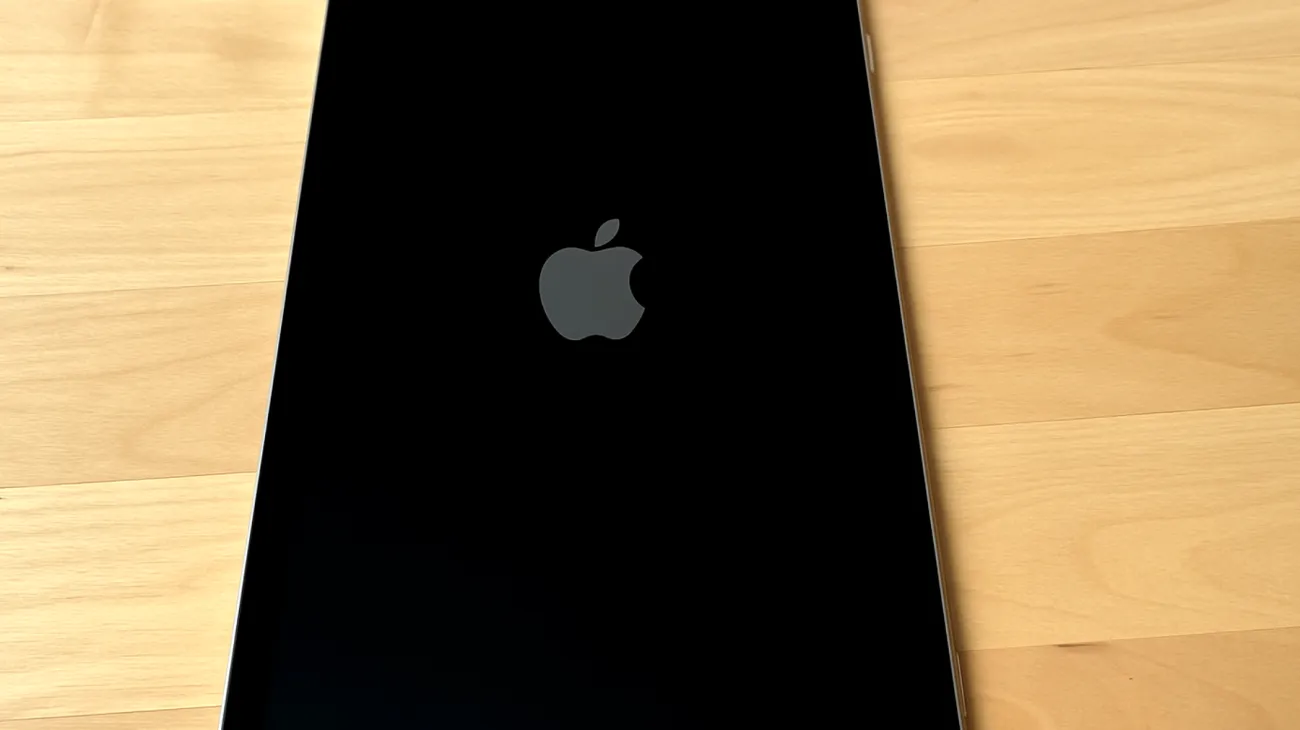
Nelle Impostazioni, tocca Privacy e sicurezza e poi Localizzazione. Qui vedrai l’elenco completo delle app che hanno accesso alla tua posizione. Esamina ogni singola voce: per la maggior parte delle app, l’opzione Mai o Chiedi la prossima volta è la scelta più saggia.
Per app come Mappe, Meteo o servizi di trasporto, mantieni l’impostazione Mentre usi l’app. Evita assolutamente l’opzione Sempre, a meno che non si tratti di app specifiche per il fitness o la sicurezza personale.
Servizi di sistema nascosti da controllare
Scorri fino in fondo all’elenco di localizzazione e tocca Servizi di sistema. Qui si nascondono funzioni come Annunci Apple basati sulla posizione e Analisi iPad che puoi tranquillamente disattivare senza compromettere l’esperienza d’uso del dispositivo.
La magia dell’email nascosta: privacy al primo clic
Ogni volta che crei un account per un nuovo servizio, stai praticamente regalando il tuo indirizzo email principale a potenziali spammer e marketer aggressivi. Apple ha introdotto una funzione rivoluzionaria che risolve questo problema alla radice.
La funzione Nascondi il mio indirizzo email genera automaticamente indirizzi email temporanei che reindirizzano i messaggi alla tua casella principale, mantenendo nascosto il tuo vero indirizzo. Quando un servizio non ti serve più o inizia a inviarti troppa pubblicità, puoi disattivare l’email temporanea senza cambiare il tuo indirizzo principale.
Per utilizzarla, quando crei un nuovo account e il sito ti chiede l’email, seleziona Accedi con Apple se disponibile. In alternativa, vai in Impostazioni > Apple ID > iCloud > Nascondi il mio indirizzo email per gestire gli indirizzi temporanei già creati o generarne di nuovi.
Controllo avanzato delle app in background
Un aspetto spesso trascurato riguarda le attività che le app compiono quando non le stai utilizzando. Molte applicazioni continuano a raccogliere dati, inviare notifiche e comunicare con server esterni anche quando sono chiuse.
In Impostazioni > Generali > Aggiorna app in background, puoi decidere quali app possono rimanere attive in background. Disabilita questa funzione per app che usi raramente o che non necessitano di aggiornamenti costanti. Social network, giochi e app di shopping sono ottimi candidati per questa limitazione.
Il tuo iPad può diventare uno strumento ancora più potente e sicuro di quanto immaginassi. Questi accorgimenti non solo proteggeranno la tua privacy, ma miglioreranno anche le prestazioni e l’autonomia del dispositivo. La tecnologia dovrebbe servirti, non spiare ogni tua mossa digitale.
Indice dei contenuti

